Какое приложение для заметок лучше?
Краткое содержание
Obsidian и Notion предлагают уникальные возможности ведения заметок, отвечающие различным предпочтениям пользователей.
Obsidian использует редактор на основе Markdown для простого форматирования текста, а Notion предлагает блочную систему для расширенных заметок.
Obsidian превосходно справляется с локальным контролем данных и взаимосвязанными заметками, а Notion идеально подходит для совместной работы и командных проектов.
Obsidian и Notion — два самых мощных и широко рекомендуемых приложения для заметок, каждое из которых предлагает уникальные функции, которые помогут вам фиксировать свои мысли и управлять ими. Но какой из них лучше всего соответствует вашим потребностям? Давайте углубимся в их сильные стороны и различия, чтобы помочь вам принять решение.
Общий опыт ведения заметок
Ведение заметок – это не просто запись информации; речь идет о создании цельной системы для сбора, организации и извлечения ваших мыслей. Obsidian и Notion стремятся улучшить этот опыт, но предлагают разные подходы, отвечающие различным предпочтениям пользователей.
Программы для Windows, мобильные приложения, игры - ВСЁ БЕСПЛАТНО, в нашем закрытом телеграмм канале - Подписывайтесь:)
Программы для Windows, мобильные приложения, игры - ВСЁ БЕСПЛАТНО, в нашем закрытом телеграмм канале - Подписывайтесь:)
Создание расширенных заметок
Obsidian использует редактор на основе Markdown, позволяющий форматировать текст с использованием простого синтаксиса. Вот краткий обзор того, как работает базовое форматирование текста в Markdown:
Жирный текст: заключите слова в двойные звездочки (**жирный**).
Текст курсивом: используйте одинарные звездочки (*курсив*).
Заголовки: добавьте символы решетки (# Заголовок 1, ## Заголовок 2).
Пункты списка: используйте тире (-) или звездочку.
.
Нумерованные списки: начинаются строки с цифр, за которыми следует точка (1. Элемент).
Вы также можете добавлять элементы мультимедиа, такие как изображения или PDF-файлы, просто перетаскивая их в редактор Obsidian.
Сочетания клавиш для форматирования текста, такие как Ctrl+B или Ctrl+i, также поддерживаются, но специальной панели инструментов форматирования нет. Я бы порекомендовал вам изучить Markdown, если вы хотите комфортно использовать Obsidian. Markdown довольно прост в освоении, и как только вы поймете, как он работает, вы сможете делать подробные заметки быстрее, чем когда-либо прежде.
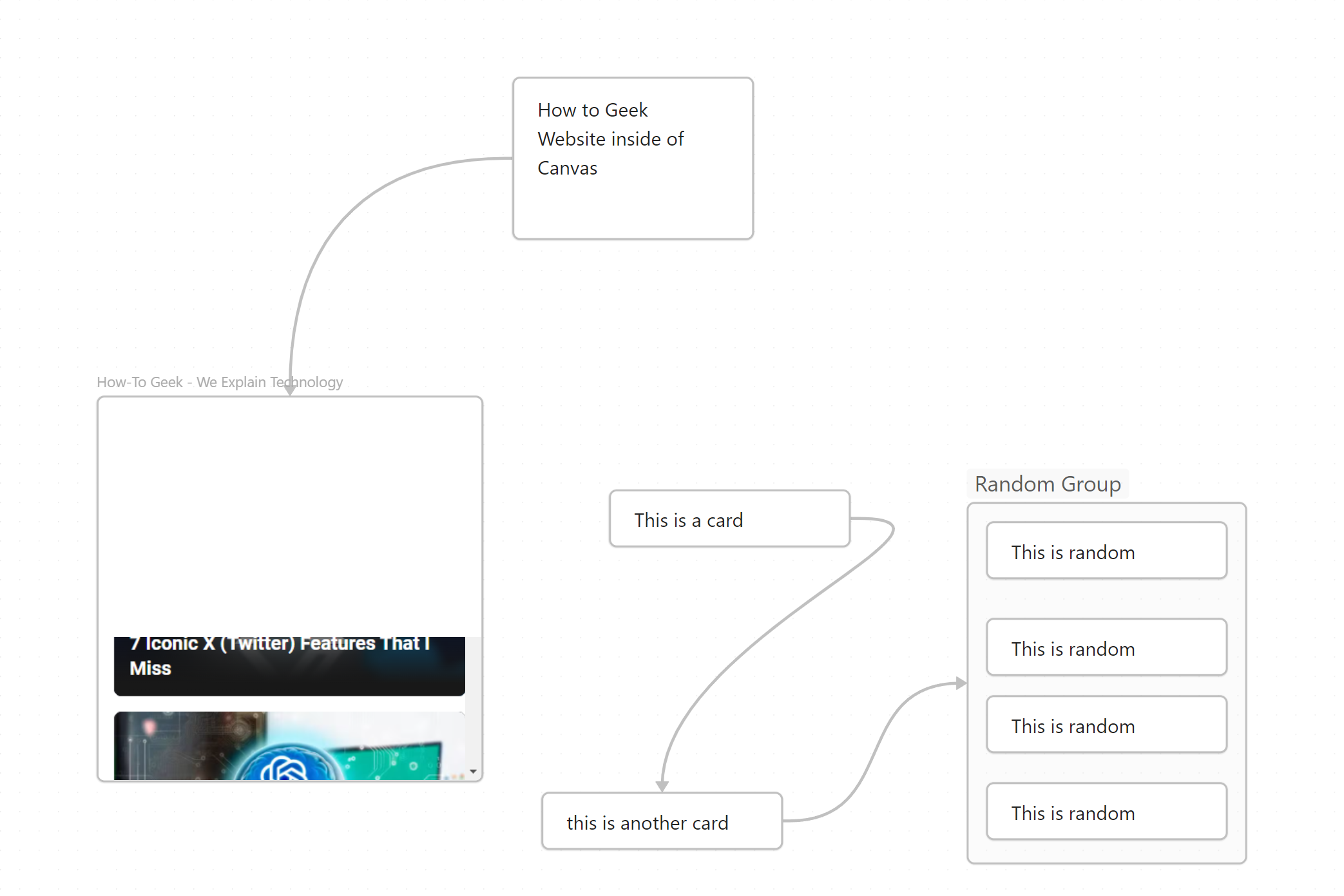
Случайный холст, созданный с помощью Obsidian.

Панель инструментов форматирования текста Notion.

Блоки понятий для создания заметок.
В целом, Notion, безусловно, является более многофункциональным вариантом для создания заметок по сравнению с Obsidian. Фактически, вы можете рассматривать Notion как мощную систему управления проектами. Однако это может усложнить задачу, если вам нужны только базовые заметки.
Организация ваших заметок [[Note Title]В Obsidian организация вращается вокруг папок и обратных ссылок. Вы можете создать иерархическую структуру папок для классификации ваших заметок, но настоящая сила заключается в гетерархическом подходе. Obsidian позволяет создавать ссылки между заметками, используя двойные квадратные скобки вокруг ключевого слова или фразы, например
]. Этот подход позволяет вам создать сеть взаимосвязанных идей, в которой нажатие на ссылку приведет вас непосредственно к соответствующей заметке.
Например, если вы работаете над заметкой «Управление проектами» и упоминаете «Приоритизация задач», вы можете связать эти две заметки вместе. Со временем этот метод помогает создать динамичную, взаимосвязанную систему знаний, упрощая навигацию между связанными концепциями и заново открывая старые идеи. Вы также можете использовать теги и закладки для дополнительной категоризации и удобного поиска заметок.
Теперь, с Notion, вы получаете совершенно другой подход, ориентированный на базы данных. В самом верху у вас есть рабочие области для разных команд, и в каждой рабочей области есть страницы. Вы можете создавать страницы внутри страниц, имитируя структуру вложенных папок. Каждая страница или подстраница может функционировать как отдельная заметка или работать как база данных.
Базы данных Notion позволяют вам помечать, фильтровать и сортировать заметки на основе различных свойств, таких как теги, сроки выполнения, уровни приоритета и настраиваемые поля. Вы также можете добавлять такие свойства, как флажки, индикаторы состояния и реляционные ссылки на другие базы данных — базы данных баз данных, что дает вам мощный способ организовать все.
В целом, Notion и Obsidian реализуют отдельные, но надежные системы организации ваших заметок. Используя Notion, вам нужно будет понять концепцию баз данных, которая, как мне кажется, поначалу может показаться немного запутанной. Напротив, подход Obsidian намного проще, с его традиционной архитектурой папок и страницами, внутренне связанными друг с другом — аналогично веб-сайтам.
Обнаружение старых заметок
Obsidian может похвастаться надежными функциями поиска, позволяющими быстро находить заметки с помощью тегов, обратных ссылок или встроенных функций поиска. Также имеется представление графика — одна из выдающихся функций Obsidian, которая позволяет вам визуализировать, как каждая ваша заметка связана с другими вашими заметками. Эта система — с мощной функцией поиска, графическим представлением и внутренними ссылками — может не только помочь вам найти заметки, которые вы ищете, но также помочь вам, почти по чистой случайности, заново открыть древние заметки.

Напоминания о понятиях.
Ведение заметок с помощью искусственного интеллекта
С Notion вы получаете доступ к Notion AI — интегрированному помощнику, который помогает создавать контент, обобщать заметки, переводить текст и многое другое прямо в вашем рабочем пространстве. Эта функция потенциально может повысить производительность за счет автоматизации повторяющихся задач и предоставления интеллектуальных предложений.
Obsidian не включает в себя никаких встроенных возможностей искусственного интеллекта. Однако вы можете использовать сторонние плагины, в частности Obsidian AI Assistant, чтобы добавить ChatGPT или Claude AI, чтобы помочь вам в ведении заметок.
Это усложняет настройку помощника ИИ, поскольку вам нужно будет использовать ключи API, чтобы заставить модели ИИ работать. С другой стороны, он также потенциально более доступен, поскольку вы платите в зависимости от использования, тогда как Notion AI стоит фиксированную сумму 10 долларов в месяц.
Сотрудничество с другими пользователями
Notion сияет в совместной среде. Он позволяет нескольким пользователям работать на одной странице, что делает его идеальным для групповых проектов, общих заметок и коллективных баз данных. Вы можете поделиться страницами с определенными пользователями или сделать их общедоступными, контролируя разрешения для управления тем, кто может просматривать или редактировать контент.
Я обнаружил, что несколько пользователей, одновременно редактирующих одну и ту же страницу, могут вызвать ошибки. Таким образом, командам лучше редактировать страницу по одному пользователю за раз.
Obsidian, будучи локальным приложением, по своей сути не поддерживает совместную работу в реальном времени. Хотя вы можете синхронизировать свои заметки на разных устройствах с помощью Obsidian Sync или сторонних сервисов, таких как Dropbox или Google Drive, для совместной работы требуется общий доступ к синхронизированной папке. Эти сторонние сервисы предоставляют дополнительные возможности синхронизации, но этот процесс не так прост, как специальные инструменты для совместной работы. Одновременное редактирование может привести к конфликтам, что делает Obsidian менее подходящим для совместной работы по сравнению с Notion.
Цены и дополнительные возможности

Цены на обсидиан.
Базовый инструмент Obsidian бесплатен для личного использования и стоит 50 долларов в год на пользователя за коммерческую лицензию. Кроме того, за дополнительные 5 долларов в месяц вы можете синхронизировать заметки между устройствами, а за 10 долларов в месяц вы можете публиковать свои заметки и графики в Интернете.
Базового бесплатного плана Notion более чем достаточно для индивидуального использования и даже позволяет пригласить до 10 гостей. Платный план, начиная с 12 долларов США в месяц, имеет смысл для команд, поскольку он позволяет принимать больше гостей, позволяет загружать файлы большого размера, а также включает в себя настраиваемую автоматизацию и синхронизацию баз данных со сторонними приложениями. Кроме того, если вам нужен Notion AI, вам придется платить дополнительно 10 долларов в месяц.
Вы можете просто заплатить за Notion AI и использовать его с бесплатным планом — переход на платные уровни не требуется.
Обсидиан против понятия: что подойдет именно вам?
Выбор между Obsidian и Notion в конечном итоге зависит от ваших конкретных потребностей. Если вы цените скорость, локальный контроль данных и хотите создать собственную Википедию со взаимосвязанными заметками, то Obsidian для вас. Notion лучше подходит для пользователей, которым нужна мощная система управления задачами, ориентированная на совместную работу и обмен заметками с членами команды.
Я использую и Notion, и Obsidian, хотя и для разных целей. Notion — это место, где я храню всю свою рабочую информацию, поскольку оно отлично подходит для обмена информацией с клиентами и членами команды. Рабочие проекты редко требуют взаимосвязанных заметок или графического представления, что делает организационные функции Notion достаточными.
А вот в Обсидиане я храню свои личные записи. Он хранит все локально, гарантируя, что моя личная информация останется в безопасности и не будет подключена к сети. Я использую его для ведения журнала и хранения своих исследовательских заметок. Представление в виде графика и общая взаимосвязанность облегчают повторное открытие старых заметок — идеальное решение для сеансов мозгового штурма или повторного посещения старых воспоминаний.
Программы для Windows, мобильные приложения, игры - ВСЁ БЕСПЛАТНО, в нашем закрытом телеграмм канале - Подписывайтесь:)
